华硕笔记本重装系统如何设置u盘启动
- 分类:U盘教程 回答于: 2022年05月31日 10:01:40
通过U盘安装系统是当前最流行的做法,我们知道电脑默认是从硬盘引导启动的,如果要用U盘安装系统,必须让华硕笔记本从U盘启动,因此需要设置U盘启动项,那么华硕笔记本重装系统如何设置u盘启动呢?下面,小编就把华硕笔记本重装系统设置u盘启动的步骤教程分享给大家。
工具/原料:
系统版本:windows10系统
品牌型号:华硕
软件版本:小白一键重装系统
华硕笔记本重装系统如何设置u盘启动:
方法一、利用启动热键快速设置
1、电脑开机出现华硕logo后,按“DEL”键 。

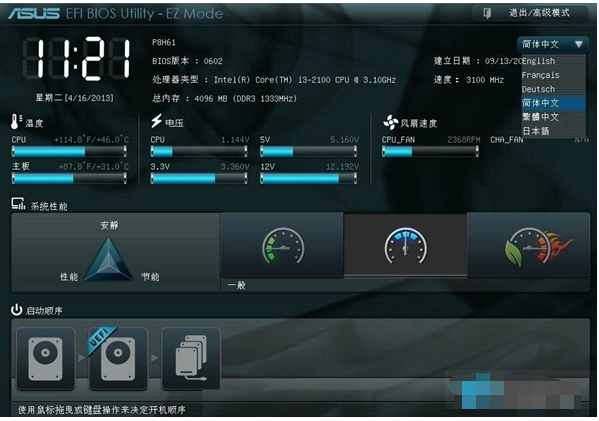
2、然后按“F8”键,弹出“启动菜单”选择界面,我们选择U盘作为启动优先项,然后按回车确定。
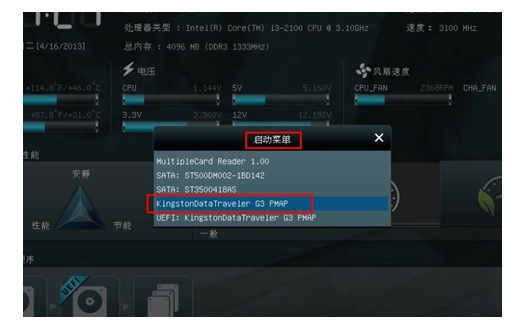
方法二、在进入启动菜单,修改启动顺序。
1、点击右上角的模式切换按键,选择“高级模式”,或者按F7直接进入高级模式。
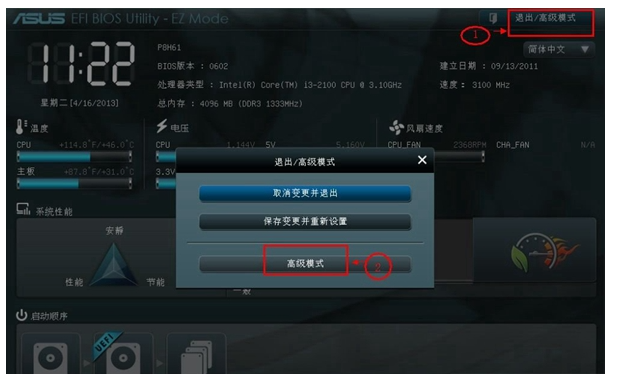
2、用键盘的“左右方向键”切换到“启动”子菜单中。
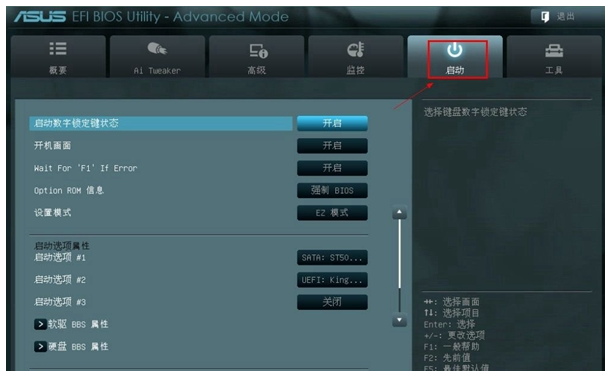
3、用键盘“上下方向键”切换到“启动选项#1”,然后按“回车”确认 。
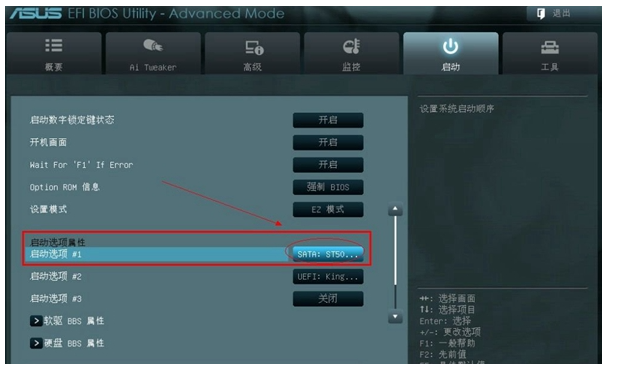
4、回车确认后弹出“启动选项#1”选择菜单,然后选择U盘,和方法一一样。
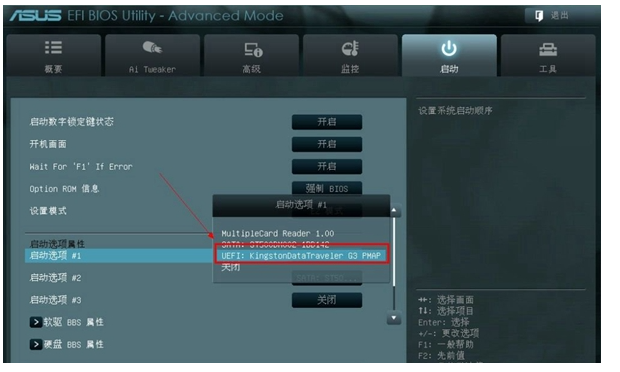
5、切换完成后,启动选项#1会显示成你的U盘,最后按“F10”保存并重新设置。
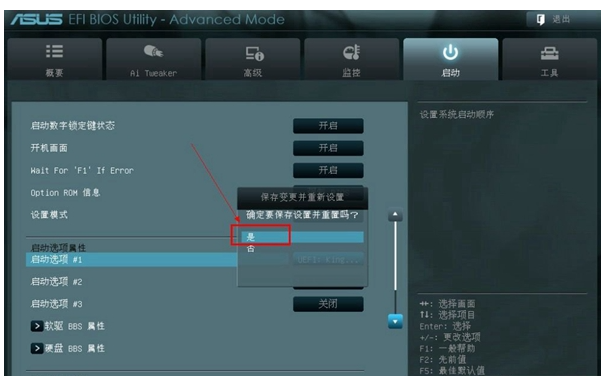
6、接着无需操作直接默认进入U盘PE系统就可以了。
总结:
以上两种方法就是华硕笔记本重装系统如何设置u盘启动的具体操作步骤了,希望对小伙伴们有所帮助。
 有用
26
有用
26


 小白系统
小白系统


 1000
1000 1000
1000 1000
1000 1000
1000 1000
1000 1000
1000 1000
1000 1000
1000 1000
1000 1000
1000猜您喜欢
- 如何用u盘启动电脑系统2020/03/30
- 大白菜超级u盘启动制作工具如何使用..2023/01/19
- 手机usb连接电脑没反应,小编教你解决..2017/11/11
- 装机吧u盘重装系统xp2022/07/17
- 怎么把系统装到u盘里面去2022/06/21
- U盘如何制作启动盘2022/07/18
相关推荐
- 如何用u盘重装电脑系统win10..2022/06/03
- u盘制作启动盘教程2022/08/21
- 教您如何用u盘装系统2020/12/25
- 大白菜u盘启动制作工具重装系统的方法..2023/01/02
- u盘数据恢复大师免费版工具有哪些..2023/02/22
- 怎么用U盘装win7系统教程2022/06/14

















